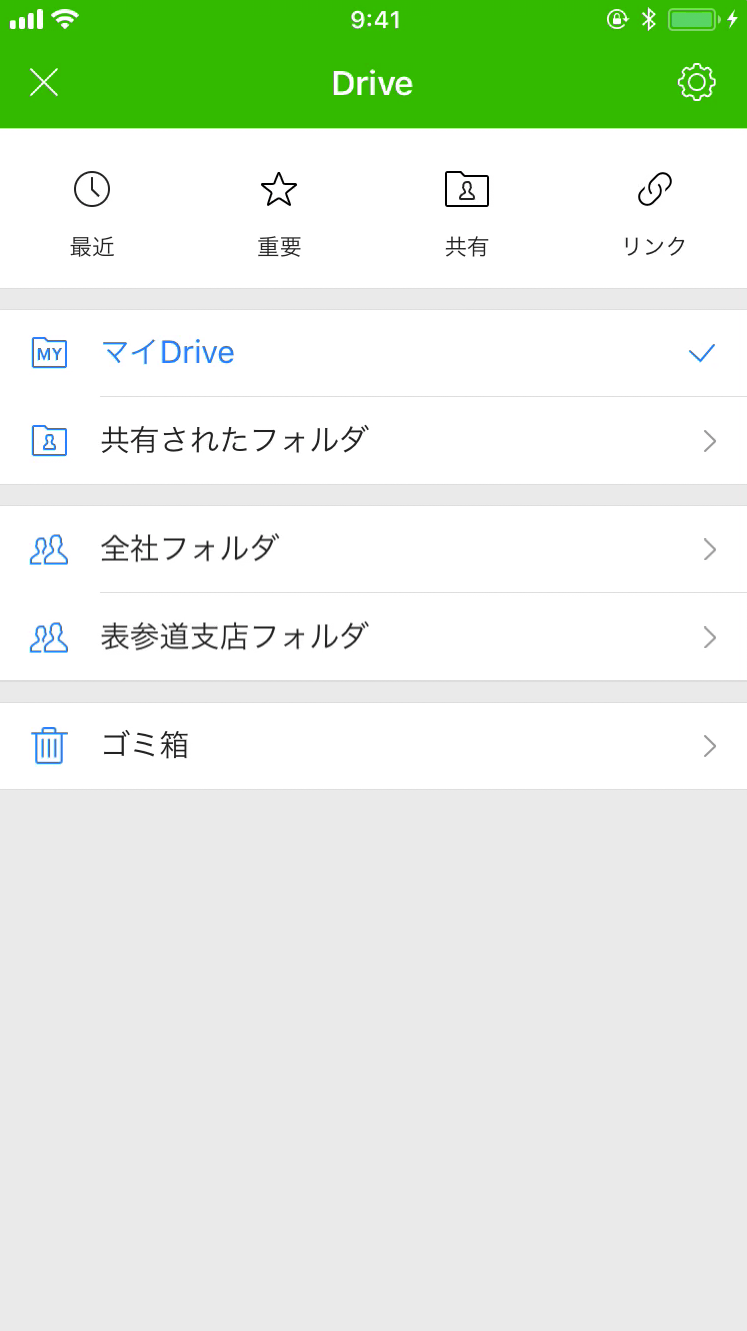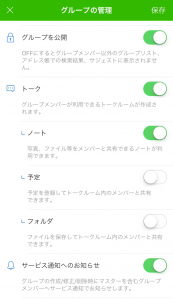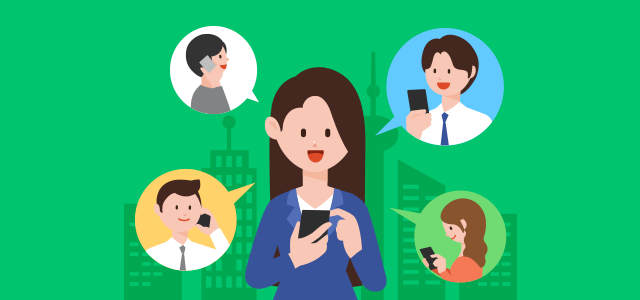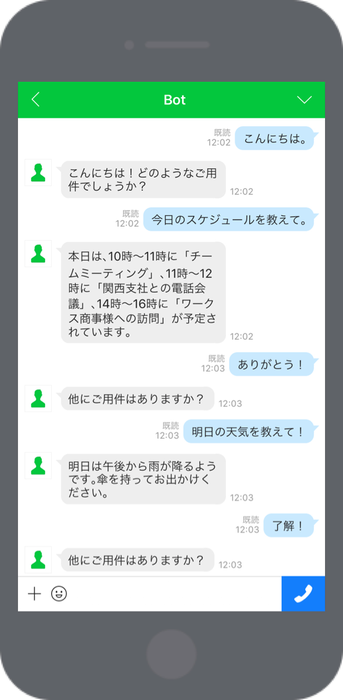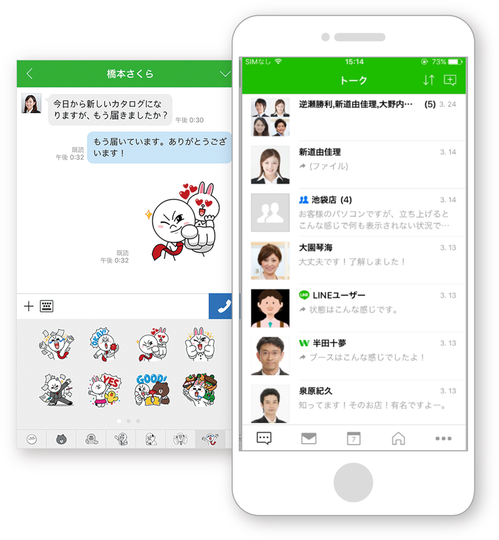LINE WORKSの新しいバージョン「v2.2」でチーム/グループトークルームに予定・フォルダ機能が追加されました。それに伴い、Drive の「グループフォルダ」はチーム/グループトークルームのフォルダ機能と統合されました。
本記事では、今回のグループフォルダ移行のポイントや、二重になったグループのまとめ方をご案内します。
新しい機能と変更点
Drive の「グループフォルダ」はチーム/グループトークルームの「フォルダ」と統合されました。これにより、組織ごとのフォルダ作成や管理作業が1ヶ所で簡単におこなえるようになります。
- ユーザー
モバイル版アプリでは、各フォルダは右上のメニューから開くか、ノートのようにトークルームから横にスライドすることで表示できます。もちろん、これまで同様に Drive のメニューから使うこともできます。

- 管理者
管理者画面 [メンバー] > [グループリスト] 内で各グループの設定項目として「フォルダ」が追加されます。組織の場合は[メンバー] > [組織] 内に設定が追加されます。フォルダはトークのサブ機能となったため、グループのトークを無効にしてフォルダだけを利用することはできません。
現在は、互換性を維持するため [サービス] > [Drive] > [チーム/グループフォルダ] メニューも残っていますが、 上記 [グループリスト] から管理するのが基本です。

移行のポイント
- グループフォルダにあわせて、新規にグループが生成される
すべてのDriveのグループフォルダにあわせて、フォルダ機能が有効になったグループが生成されます。もちろんフォルダの中身もそのまま引き継がれます。同名のグループがすでに存在している場合には ”~(1)” のように名前の後ろに数字がついたグループが生成されます。
これではグループや組織(チーム)が二重化したように見えてしまうため、グループフォルダを1つにまとめる方法を本記事の最後でご案内します。
- グループの初期設定ではフォルダが「無効」
既存のグループで、フォルダを新たに利用したい場合には、各トークルームの管理メニュー、または管理者画面からフォルダの利用を「有効」にすることができます。
新しいグループを作成する場合には、トークと一緒にフォルダも有効にできます。

複数のグループフォルダを1つにまとめる
管理者が一括でまとめる場合には、管理画面 [サービス] > [Drive] > [ファイル移行] でフォルダ間のファイル移行を行うことができます。詳細は利用ガイドを参照してください。
ブラウザ版 Drive ではドラッグ&ドロップによりフォルダ間でまとめてファイルを移動することもできます。
- ※ 本掲載記事の内容は投稿当時の情報となり、2022年4月1日に改定された新料金プランとは一部異なる内容を含む場合があります。